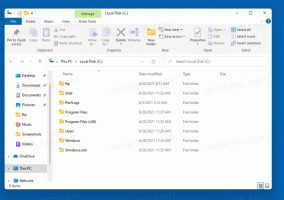Windows 10'da düz metin yapıştırın
Bazen, kopyaladığınız metinden tüm biçimlendirmeyi kaldırmanız ve yalnızca metin içeriğini bazı uygulamalara yapıştırmanız gerekir. Bu, bazı metin düzenleyicilerinden, bir web sayfasından veya bazı e-kitaplardan gelen bir metin olabilir. Bu makalede, herhangi bir uygulamada panodan biçimlendirilmiş metni düz metin olarak yapıştırmanın bazı hızlı ve kullanışlı yollarını göstereceğim.
Bazı uygulamalar, metin biçimlendirmesini kaldırmak için yerel bir yeteneğe sahiptir.
Mozilla Firefox ve Google Chrome
Mozilla Firefox ve Google Chrome'da, metni biçimlendirmeden panodan yapıştırmak için Ctrl + Shift + V tuşlarına basabilirsiniz. Bu, giriş alanlarında gelişmiş metin formatı desteğine sahip web siteleri ve web uygulamaları için mükemmel şekilde çalışır.
İşte Ctrl+V ile yapıştırmaya bir örnek:
Bu hileyi aşağıdaki makalede ayrıntılı olarak ele aldım: Üçüncü taraf eklentiler olmadan Firefox'ta düz metin olarak nasıl yapıştırılır
Bu numara, Chrome, Opera, Vivaldi ve benzeri gibi çoğu Chromium tabanlı tarayıcıda çalışmalıdır.
Microsoft Office
Microsoft Word, Excel ve Outlook, açılır menüyü tıkladıktan sonra Şerit'in "Yapıştır" bölümünde bulunan "Özel yapıştır" komutuna sahiptir. Bir kez tıkladığınızda, "Özel Yapıştır" iletişim kutusunda gösterilen listeden "Biçimlendirilmemiş Metin" öğesini seçebilirsiniz:
Kullandığınız bir uygulamanın panodaki metinden biçimlendirmeyi kaldırma özelliği yoksa, aşağıdakileri yapabilirsiniz.
Kısa bir cümleyi kopyaladıktan sonra Çalıştır iletişim kutusuna yapıştırabilir ve ardından metni oradan kopyalayabilirsiniz. Biçimlendirmesini kaybedecek.
- Klavyede Win + R tuşlarına birlikte basın. Çalıştır iletişim kutusu açılacaktır.
- Metni panodan yapıştırmak için Ctrl + V tuşlarına basın:
- Tüm metni seçmek için Ctrl + A tuşlarına basın:
- Metni panoya geri kopyalamak için Ctrl + C tuşlarına basın.
Artık panoda yalnızca düz metin var.
Panoda büyük bir metin bloğunuz varsa, onu biçimlendirmeyi desteklemeyen herhangi bir metin düzenleyiciye yapıştırın. Yerleşik Not Defteri uygulaması bu görev için çok uygundur.
- Not Defteri'ni açın.
- Metni panodan yapıştırmak için Ctrl + V tuşlarına basın:
- Tüm metni tekrar seçmek için Ctrl + A tuşlarına basın:
- Metni biçimlendirmeden panoya geri kopyalamak için Ctrl + C tuşlarına basın.
Bu kadar.